Fix: Peacock TV Tidak Bekerja Dengan VPN Apa Pun
Miscellanea / / May 20, 2022
Peacock TV adalah platform streaming gratis oleh NBC. Peacock TV memiliki berbagai konten dan film untuk streaming. Tetapi Anda dapat menonton TV merak di India dengan menggunakan VPN (Virtual Private Network). Tetapi sangat membuat frustrasi ketika TV merak berhenti bekerja bahkan dengan VPN dan Anda tidak lagi dapat mengakses konten online.
Pada artikel ini, kami akan memandu Anda dalam memperbaiki masalah terkait TV Peacock yang tidak berfungsi dengan VPN. Tetap disini sampai akhir. Kami juga akan memberi tahu Anda apa alasannya mungkin TV merak berhenti bekerja, Bagaimana Anda dapat memperbaikinya sendiri, dan jika ada risiko saat memperbaikinya.
Masalah ini dapat dihadapi oleh setiap pengguna, bisa jadi masalah lokasi yang diberikan cookie bertentangan dengan lokasi area internet Anda. Mungkin koneksi internet yang lemah menyebabkan masalah bagi Anda dan dalam skenario terburuk, VPN Anda mungkin diblokir oleh server TV merak dan Anda mungkin harus menggunakan VPN lain. Tetapi bagaimana jika bahkan setelah menggunakan VPN yang berbeda Anda tidak dapat memperbaikinya.

Isi Halaman
-
Perbaiki: Peacock TV Tidak berfungsi dengan VPN Apa Pun
- Perbaiki 1: Instal VPN yang berbeda
-
Perbaiki 2: Hapus Cookie
- Bagaimana cara menghapus Cookie?
- Perbaiki 3: Hubungkan ke server yang berbeda
- Perbaiki 4: Beli paket premium untuk VPN Anda
- Perbaiki 5: Mulai Baru
- Kesimpulan
Perbaiki: Peacock TV Tidak berfungsi dengan VPN Apa Pun
Berikut adalah beberapa perbaikan yang dapat Anda coba ketika Anda tidak dapat mengakses TV merak dengan VPN apa pun. Akan lebih baik jika Anda membaca seluruh artikel terlebih dahulu dan kemudian menerapkan perbaikan yang sesuai untuk masalah Anda.
Perbaiki 1: Instal VPN yang berbeda
Jika VPN Anda saat ini membuat Anda kesulitan saat menggunakan TV Peacock, hapus instalan VPN itu dan instal yang lain, dan COBA lagi. Ada kemungkinan VPN Anda saat ini diblokir oleh server Peacock TV dan Anda tidak dapat mengakses kontennya lagi. Dalam hal ini, VPN yang berbeda dapat bekerja dengan sangat baik.
Iklan
Perbaiki 2: Hapus Cookie
Buka pengaturan browser Anda dan hapus semua cookie. Dalam beberapa kasus, situs web akan meminta Anda untuk menerima cookie dan, dengan cara itu, mereka menyimpan informasi Anda. Cookie juga memberikan informasi tentang pengguna dari mana mereka terhubung.
Bagaimana cara menghapus Cookie?
- Di desktop/perangkat Anda, buka browser, kami menggunakan chrome sebagai contoh.
- Di sudut kanan atas, klik pada tiga titik.
- Klik Alat Lainnya> Hapus data penjelajahan
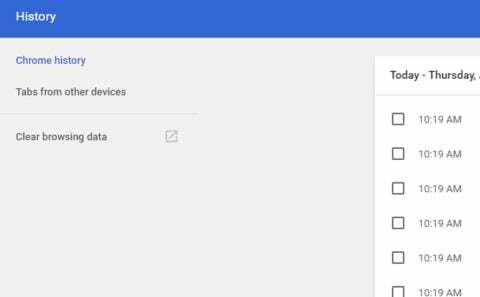
- Di bagian atas jendela Anda, cari rentang waktu
- Hapus riwayat penjelajahan Anda sepanjang masa
- Centang kotak di depan “cookies and other side data”

- Klik tombol Hapus Data
Perbaiki 3: Hubungkan ke server yang berbeda
Jika dua perbaikan di atas tidak berhasil untuk Anda dan Anda masih mengalami masalah saat mengakses TV Peacock. Coba ubah ke server AS yang berbeda. Dengan begitu, alamat IP Anda akan benar-benar berbeda dari alamat IP terakhir yang Anda miliki saat mengalami kesulitan mengakses TV merak. Mungkin alamat IP baru ini tidak diblokir oleh server Peacock TV dan Anda dapat menelusuri kontennya lagi.
Iklan
Perbaiki 4: Beli paket premium untuk VPN Anda
Tingkatkan paket VPN Anda ke paket premium untuk mendapatkan akses ke server lain dan mulai menggunakannya. Mencoba server lain mungkin berhasil untuk Anda. Dengan menggunakan VPN premium, keamanan Anda tidak akan terancam dan Anda juga dapat memiliki akses penuh ke layanan VPN
Perbaiki 5: Mulai Baru
Jika tidak ada yang berhasil untuk Anda sampai sekarang, Mari kita mulai dari awal. Copot pemasangan kedua aplikasi (VPN dan Peacock TV) dan pasang kembali. Masuk dengan kredensial Anda dan sambungkan ke server AS menggunakan VPN. Terkadang memulai yang baru berhasil bagi banyak pengguna.
Kesimpulan
Sebagai kesimpulan, kami memberi Anda 5 perbaikan untuk masalah VPN dalam mengakses TV Peacock. Kami bahkan memberi Anda proses langkah demi langkah untuk menghapus cookie yang menyimpan informasi penting Anda di setiap situs yang Anda kunjungi. Coba setiap perbaikan dan kami tahu itu akan berhasil dengan baik.
Iklan



